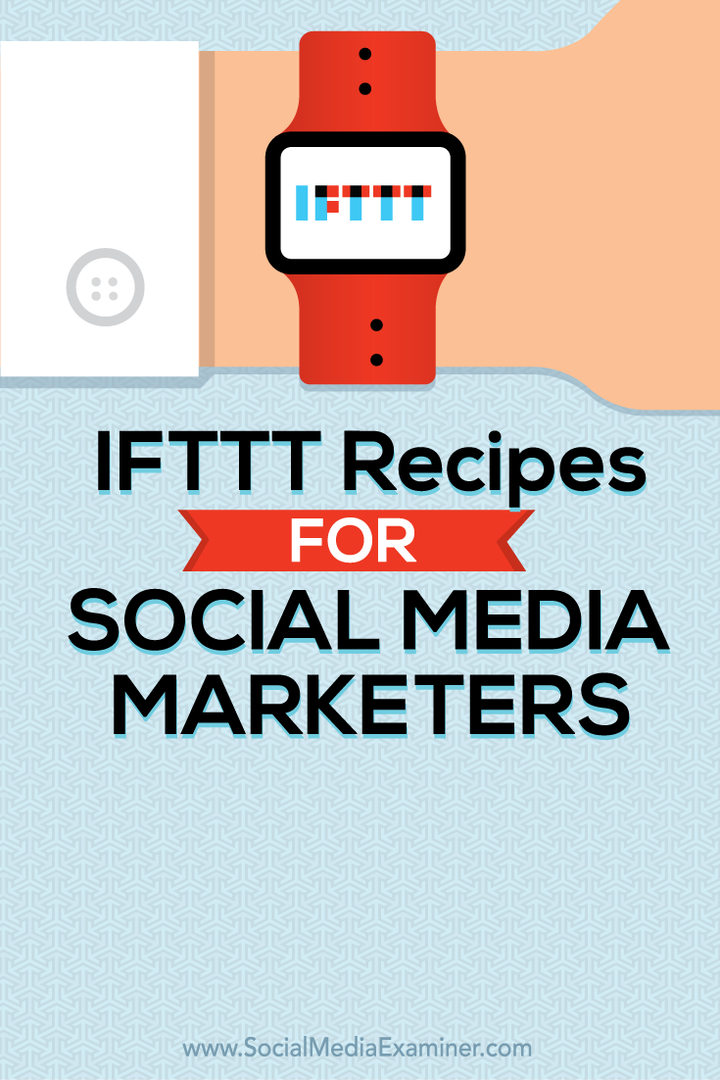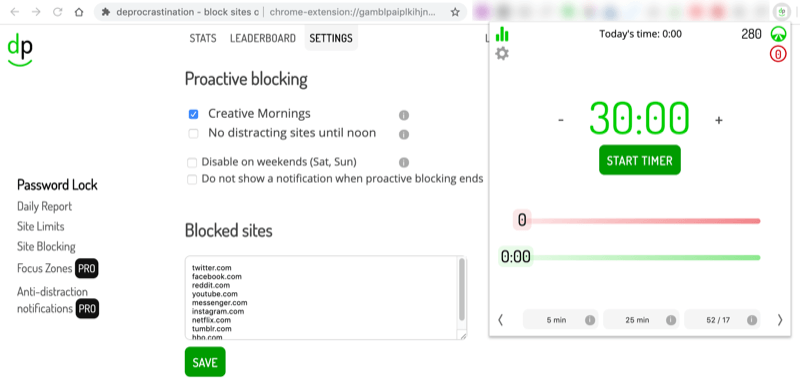Hur man markerar och hittar favoriter i Apple Music
Apple Musik Iphone Hjälte / / December 01, 2023

Publicerad

Apple Music innehåller ett sätt att markera musik som favoriter, så låt oss titta på hur du får ut det mesta av det.
Sedan Apple Music först kom på scenen har applikationen utvecklats. Appen fick snabbt möjligheten att lista dina mest spelade låtarna för året, men Apple fortsätter att lägga till fler funktioner. Målet är att göra din musiklyssningsupplevelse roligare. För mig borde en del av det vara ett enkelt, enkelt sätt att flagga och lokalisera mina mest älskade spår. Från och med iOS 17.1 kan du enkelt markera och senare hitta favoriter i Apple Music. Här är hur.
Vad är favoriter i Apple Music?
När du verkligen gillar en låt, album, artist eller spellista som du upptäcker på Apple Music kan du markera den som en favorit. När du väl gör det, Apple Music lägger till urvalet i ditt bibliotek. Beroende på dina inställningar, här är vad Apple Music gör med dina favoriter:
- Låtar och album läggs automatiskt till i ditt bibliotek. Beroende på dina inställningar kan de också vara det laddas ned automatiskt till din enhet.
- Om du markerar en spellista som en favorit läggs den till i ditt bibliotek. Dessutom, om du har Inställningar > Musik > Lägg till spellista låtar aktiverat, låtarna från det spellista läggs också till till ditt bibliotek.
- Artisten läggs till i ditt bibliotek och du kan välja att få aviseringar när artisten släpper ny musik.
Detta hjälper dig också att förbättra dina musikrekommendationer i Lyssna nu, och du kommer att kunna filtrera ditt bibliotek för att bara se dina favoriter.
Hur man lägger till musik till favoriter i Apple Music
Det är enkelt att lägga till en enskild låt till favoriter i Apple Music på iPhone.
- Öppna Apple Music app och spela upp låten.
- I den Nu spelas trycker du på stjärnan för att lägga till låten i Favoriter. Stjärnan kommer att fyllas i kort och sedan byta till att ha en hel, fylld cirkel runt stjärnan.
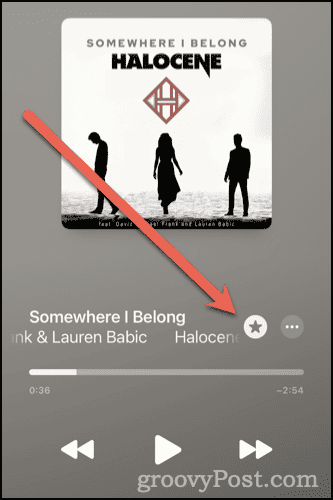
- För att ta bort låten från Favoriter, tryck bara på stjärnan igen.
Detta fungerar också från minispelaren på iPhone-låsskärmen såväl som Spelar nu-delen av en HomePod eller HomePod mini i Home-appen.
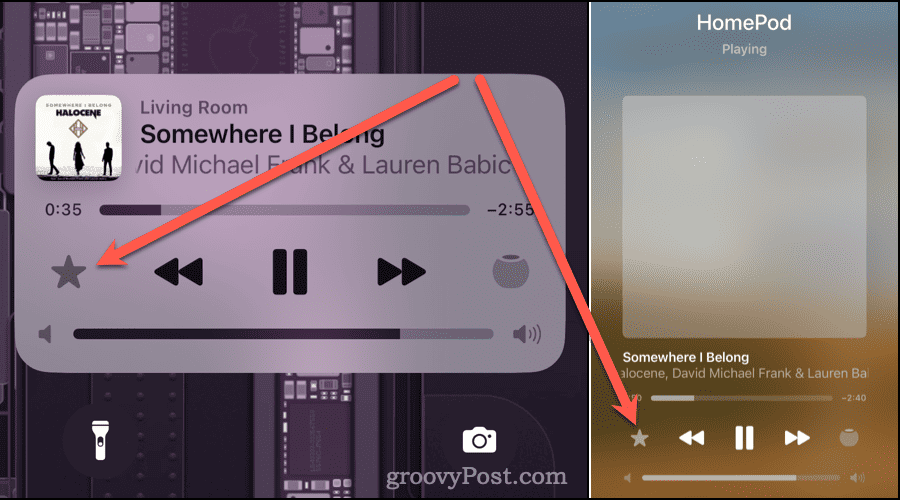
Låt oss nu säga att du spelar musik på din Mac. Apple Music på macOS har inte en skärm som spelas nu, utan en sektion högst upp i mitten av fönstret som tjänar samma syfte.

Längst till höger i avsnittet Spelas nu har samma stjärna för att lägga till i Favoriter. Klicka bara på den för att lägga till låten, varvid stjärnan ändras från en kontur till en fylld form.
Hur hittar jag mina favoriter på Apple Music?
När du väl har gjort det markerade några av dina mest älskade låtar som favoriter, vill du förmodligen veta hur du hittar dem senare. Det finns några sätt att göra detta.
Filtrera din musik för att bara inkludera favoriter
Oavsett om du spelar från en spellista, ett album eller hela ditt bibliotek, kan du begränsa det du ser till bara dina favoriter.
- I Apple Music-appen trycker du på Bibliotek flik.
- Knacka Konstnärer , Låtar , Album , eller Spellistor.
- I det övre högra hörnet trycker du på ikonen Fler alternativ, som inkluderar tre rader med gradvis tunnare bredder.
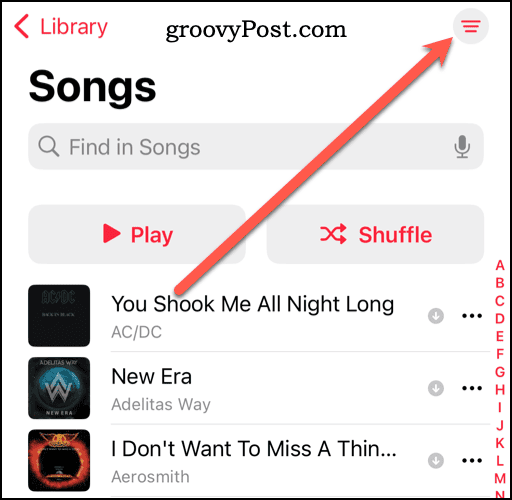
- Knacka Favoriter.
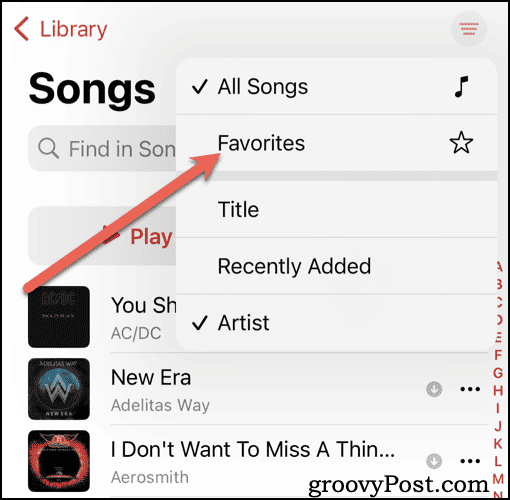
- Endast artister, låtar, album eller spellistor som du har markerat som favoriter visas.
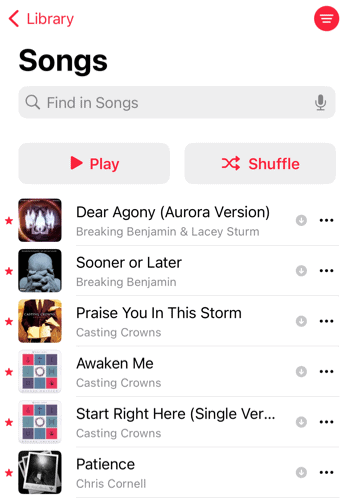
Få dina favoritlåtar på ett ställe
Du kan också hitta en speciell spellista i Apple Music som innehåller låtar som du har markerat som favoriter.
- I Apple Music-appen trycker du på Bibliotek > Spellistor.
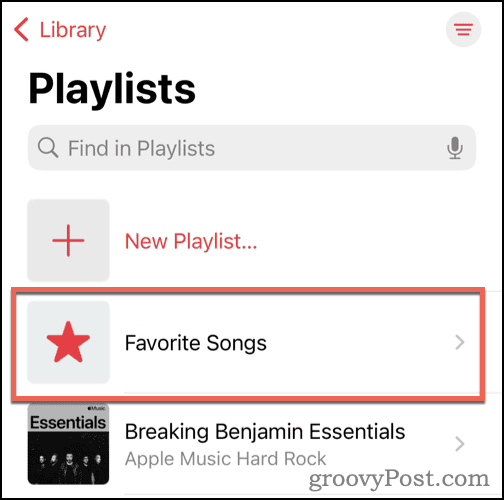
- Sök efter eller scrolla tills du ser spellistan Favoritlåtar.
Favoritspellistan kanske inte visas på enheter som kör versioner av iOS tidigare än 17.2, som var i beta när detta skrivs.
Den ständigt förbättrade Apple Music-appen
Den här möjligheten att snabbt och enkelt hitta de låtar du älskar mest är ett bra komplement till Apple Music. Apple planerar fortfarande mer för appen, inklusive samarbetsspellistor som du kan bygga tillsammans med dina vänner.
var den här artikeln hjälpsam?
Fantastiskt, dela det:
Dela med sigTweetRedditLinkedInE-postTack!
Tack för att du kontaktar oss.
Tack för att du kontaktar oss.